坚信不少于客户在应用电脑的情况下都常常会应用到复印机。可是近期有许多消费者在应用公司的win7电脑联接共享打印机的过程中却发生了0x0000011b提醒,那么win7电脑联接共享打印机0x0000011b怎么解决呢?下边小编就带上大伙儿一起看看吧!

方式一:已经知道补丁号,根据第三方专用工具卸载补丁
这款专用工具是联想官方荣誉出品的一款补丁卸载专用工具,适用任何的电脑,客户只要将升级补丁的kb后的数据键入点一下卸载就可以。

留意:卸载补丁以后请中止Windows10的自动升级,不然过几天电脑会自动安装更新补丁,且没法卸载。
方式二:更换安装文件并修改注册表(早已集变成小工具)
应用高手制做的FixPrintSpooler专用工具,一键更换安装文件,而且修改注册表,不用卸载升级补丁,立即可以应用。
下载链接:http://www.xitongzhijia.net/soft/231186.html
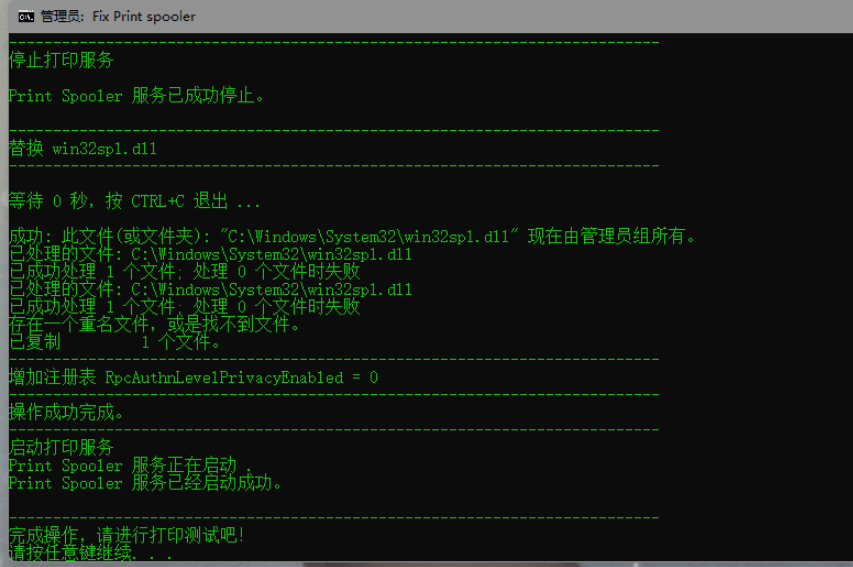
方式三:手动式修改注册表
新创建文本文档內容键入
WindowsRegistryEditorVersion5.00
[HKEY_LOCAL_MACHINE\System\CurrentControlSet\Control\Print]
"RpcAuthnLevelPrivacyEnabled"=dword:00000000
[HKEY_LOCAL_MACHINE\Software\Policies\Microsoft\WindowsNT\Printers\PointAndPrint]
"RestrictDriverInstallationToAdministrators"=dword:00000000
另存1.reg双击鼠标导入注册表,极致处理11b出错问题